Allt du behöver för att enkelt komma åt dina delade filer
- Om du får egenskaperna för odefinierat fel som inte kan läsas på OneDrive, kan det bero på problem med den delade fillänken.
- Ett snabbt och effektivt sätt att lösa det här problemet är att kopiera och klistra in länken till filen i din e-postapp.
- En annan utmärkt lösning är att rensa din webbläsardata.

XINSTALLERA GENOM ATT KLICKA PÅ LADDA FILEN
- Ladda ner och installera Fortect på din PC.
- Starta verktyget och Börja skanna
- Högerklicka på Reparera, och fixa det inom några minuter.
- 0 läsare har redan laddat ner Fortect hittills denna månad
En av fördelarna med OneDrive är att du kan dela länkar till mappar och filer med andra. Saker och ting är dock inte alltid smidigt, eftersom vissa användare får egenskaper som inte kan läsas av underdefinierade fel när de försöker komma åt delade länkar.
Om du också står inför detta problem kan du vara säker på att det finns testade och beprövade lösningar som kan fixa det för gott.
Varför kan jag inte läsa egenskaper för undefined?
Nedan är några av de faktorer som kan orsaka felet kan inte läsa egenskaper odefinierat:
- Problem med länken: I vissa fall kan det hända att ägaren av den delade länken inte beviljar nödvändiga behörigheter för vuxen- och barnmapparna. Lösningen är att be om lov eller be ägaren att skicka länken igen.
- Korrupta webbläsardata: Om du upplever det här problemet i en specifik webbläsare kan det bero på att webbläsardata är korrupta. Du kan fixa det genom att rensa webbläsardata.
Hur kan jag fixa egenskaperna som inte kan läsas för undefined?
- Högerklicka på mappen du vill dela,
- Välj Kopiera länk alternativ under Dela med sig.
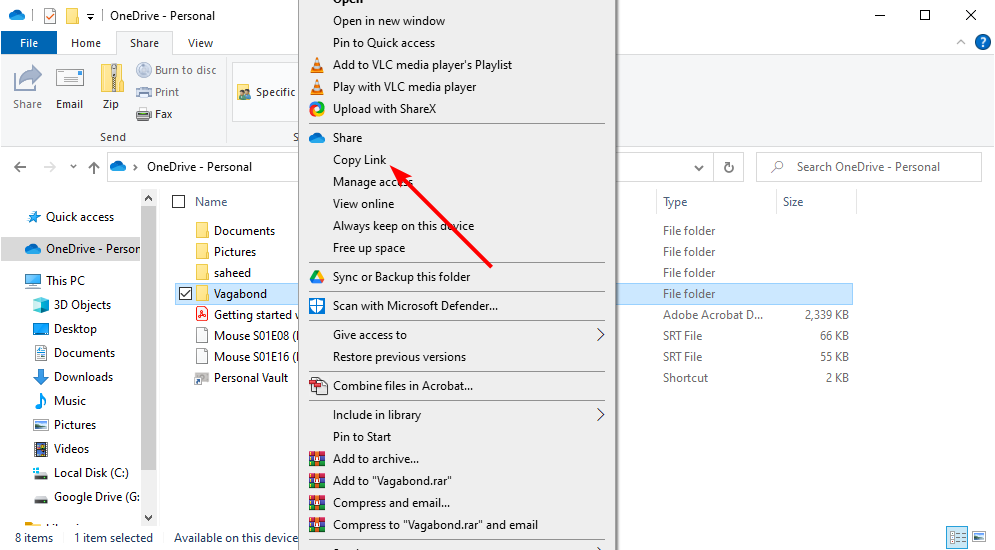
- Slutligen, klistra in länken i din e-postapp och skicka den till vem du vill.
Om du får egenskaperna för det odefinierade felet kan inte läsas, be avsändaren av länken att använda alternativet kopiera länk istället. Detta kommer att eliminera det potentiella tekniska problemet som kan orsaka problemet.
2. Använd OneDrive-webben
- Besök OneDrive-webbplatsen och logga in på ditt konto.
- Klicka på Delad alternativ i den vänstra rutan.
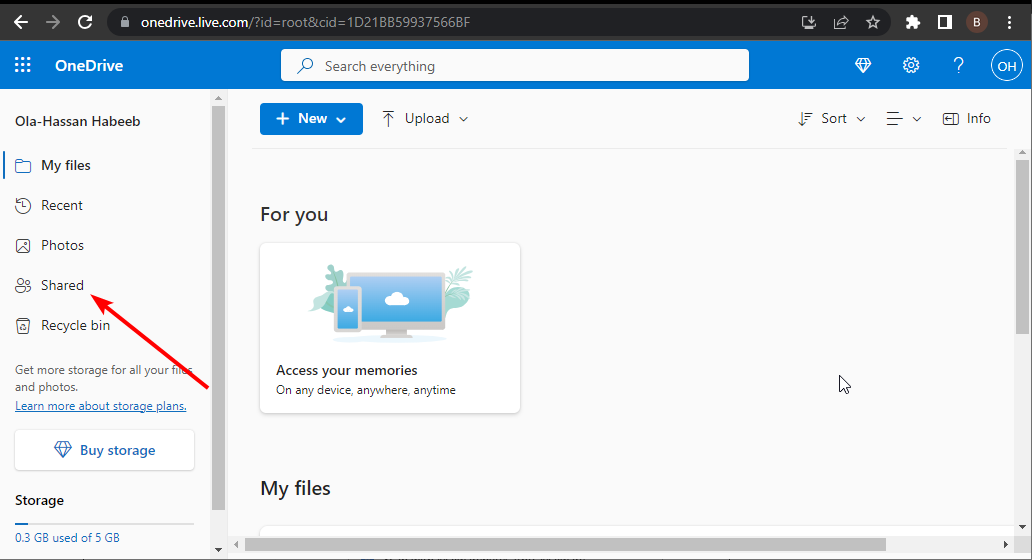
- Klick Delas med dig på toppen.
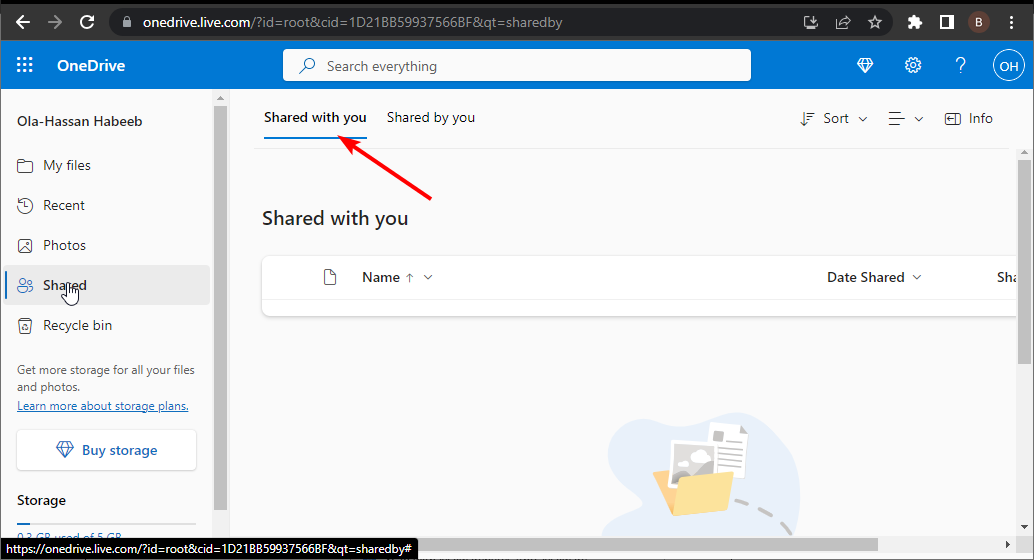
- Leta reda på filen som delades med dig och håll muspekaren över den.
- Slutligen, välj Lägg till genväg till Mina filer.
Om du får egenskaperna för odefinierat fel som inte kan läsas i OneDrive-appen, bör du försöka använda webben istället. Genom att lägga till filen som en genväg till dina filer bör du också kunna öppna den och dess undermappar.
- 2 sätt att dela OneDrive med en annan användare
- 0x8004de88 OneDrive-felkod: Hur man åtgärdar det
- OneDrive öppnas inte? 4 sätt att snabbt tvinga fram det
- 0x8004deea Felkod: OneDrive kan inte synkronisera [Fix]
3. Rensa webbläsardata
- Starta din webbläsare och klicka på menyknappen i det övre högra hörnet.
- Välj Fler verktyg > Rensa surfhistoriken.
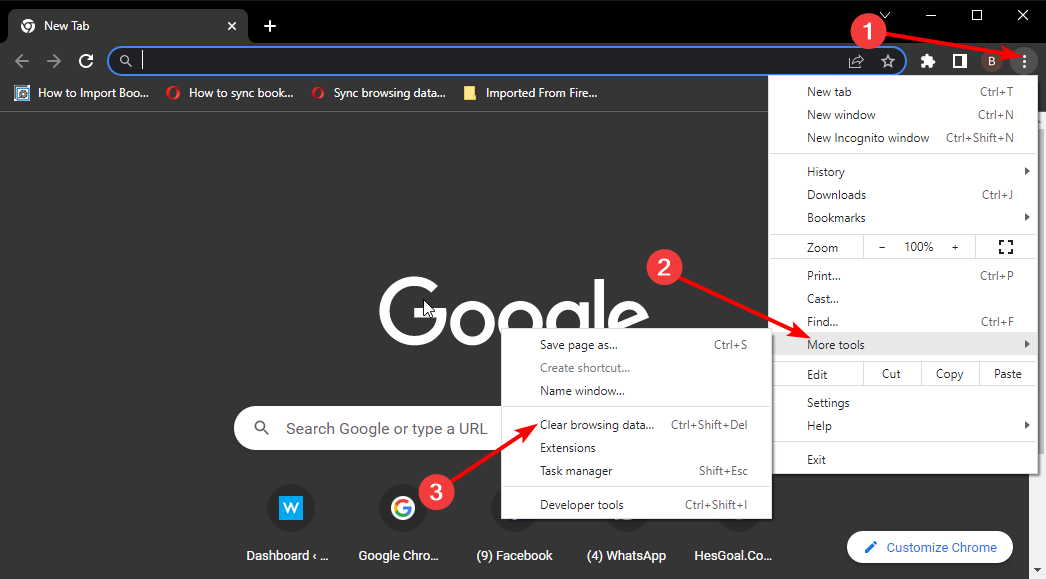
- Klicka nu på Tidsintervall rullgardinsmenyn och välj Hela tiden.
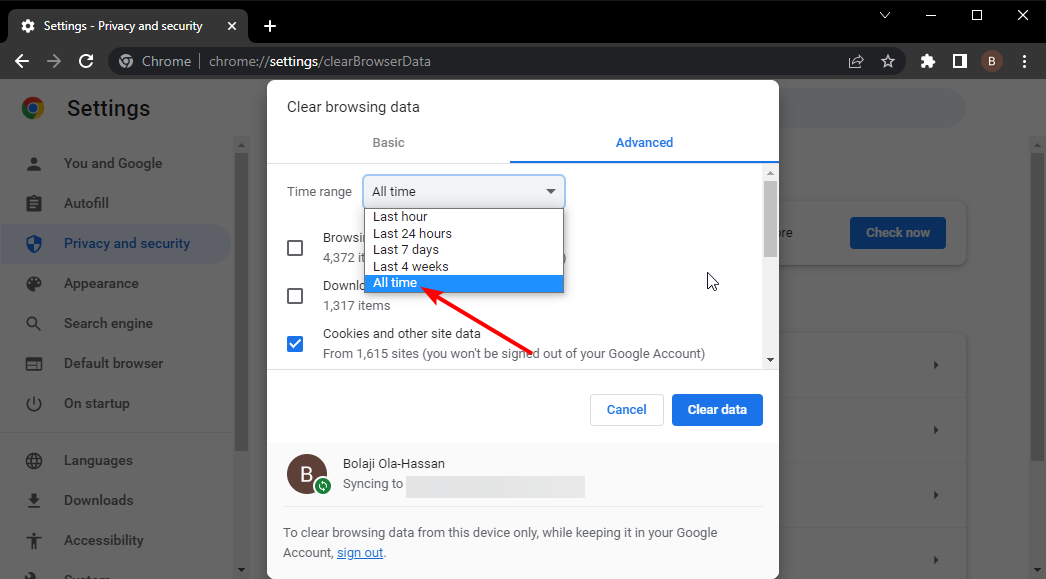
- Markera sedan rutorna för Cookies och andra webbplatsdata och Cachade bilder och filer.
- Klicka slutligen på Radera data knapp.
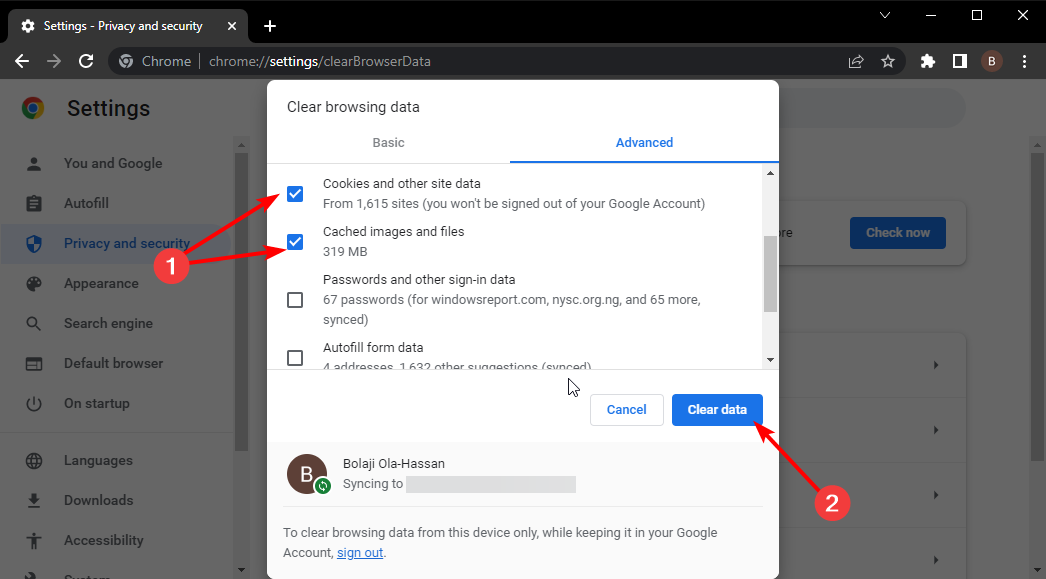
Ibland kan inte läsa egenskaper för odefinierade fel kan bero på problem med din webbläsardata. Detta gäller särskilt om du hanterar problemet på en viss webbläsare.
Lösningen på detta är att rensa din webbläsardata.
4. Rapportera problemet
Om allt misslyckas i försöket att lösa det odefinierade felet kan inte läsa egenskaper på OneDrive, kan problemet bero på problem hos Microsoft.
I det här fallet måste du rapportera problemet och vänta på vägledning om hur du åtgärdar det.
Och det avslutar den här guiden som fixar detta frustrerande One Drive-fel. Även om det här problemet kan bero på olika faktorer, bör du kunna fixa det utan stress med lösningarna i den här guiden.
Om du kan inte komma åt OneDrive av någon anledning, kolla vår detaljerade guide för att återfå åtkomst till dina filer.
Låt oss gärna veta lösningen som hjälpte dig att fixa det här problemet i kommentarerna nedan.
Har du fortfarande problem?
SPONSRAD
Om förslagen ovan inte har löst ditt problem kan din dator uppleva allvarligare Windows-problem. Vi föreslår att du väljer en allt-i-ett-lösning som Fortect för att lösa problem effektivt. Efter installationen klickar du bara på Visa&fix knappen och tryck sedan på Starta reparation.


![OneDrive-filer synkroniseras inte på iPad eller iPhone? [Fullständig fix]](/f/dc5c5874089985861f871e454473feb7.jpg?width=300&height=460)